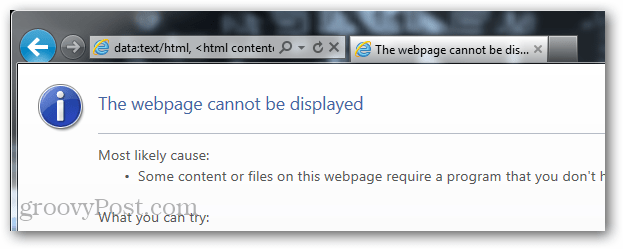Što je PSD datoteka i kako je možete otvoriti?
Adobe Photoshop Čerpić Photoshop / / July 21, 2020
Ažurirano dana

Ako se pitate kako otvoriti datoteku sa PSD slikama, vjerojatno će vam trebati instaliran Adobe Photoshop, ali postoje i drugi načini za otvaranje. Evo kako.
Ako ne znate svoj .jpg iz .png ili .doc iz .docx, stvari mogu brzo postati neuredne. Živimo u svijetu proširenja datoteka s različitim datotekama koji zahtijevaju različit softver. Ako nemate softver, datoteke se neće otvoriti.
Povremeno ćete naići na ekstenziju datoteke koju vaše računalo ne prepoznaje. Bez obzira na to što pokušate, stvar se samo neće otvoriti. Ovo je uobičajena žalba s PSD datotekama, koja bi vam mogla biti poznata ako ste korisnik Adobe Photoshopa.
Dobra vijest je da postoji više načina na koje možete otvoriti ili pretvoriti PSD datoteke - evo kako.
Što je PSD datoteka?
PSD znači Photoshop Document. To je zadani format koji koristi popularni grafički uređivač Adobe Photoshop za spremanje slika koje stvorite. Photoshop vam omogućuje spremanje datoteka u drugim formatima, ali ako stvorite datoteku ispočetka, obično će biti zadani PSD formatu, osim ako ne odlučite drugačije.
Za razliku od nekih drugih grafičkih datoteka, PSD datoteke mogu sadržavati više slika, kao i slojeve, filtre, vektorske staze, prozirnice i još mnogo toga. To ga čini idealnim za Photoshop kao moćan alat za uređivanje slika. Nažalost, kao vlasnički format u vlasništvu Adobe-a, to znači da ih mnogi drugi programi možda neće moći otvoriti ili izgubiti dio složenosti datoteke ako ih se može otvoriti.
PSD datoteke trebaju se otvoriti u Photoshopu ili drugim Adobeovim aplikacijama. Međutim, ove datoteke je moguće otvoriti i na druge načine.
Kako otvoriti PSD datoteku
Postoji nekoliko različitih načina za otvaranje PSD datoteke, ovisno o aplikacijama koje imate na raspolaganju. Ovo su neke od najčešćih.
Korištenje Adobe Photoshopa i drugih Adobe proizvoda
Najbolji način za otvaranje PSD datoteke je korištenje Adobe-ovih aplikacija koje su napravljene za njenu upotrebu. Najočitiji izbor je sam Adobe Photoshop, koji će datoteku moći otvoriti nativno i bez problema koristiti sve komponente, poput slojeva i filtera.
Postoje i druge Adobe aplikacije koje će također otvoriti PSD datoteke, poput Adobe Illustrator, Adobe After Effects i Adobe Premiere Pro. Nećete imati istu razinu uređivanja slika s ovim aplikacijama kao što biste koristili Photoshop, ali one će moći obraditi datoteke u PSD formatu.
Korištenje GIMP-a
Postoje i drugi uređivači slika koji nisu dio Adobe-ove kolekcije koji mogu otvoriti PSD datoteke, iako će većina njih to izravnati bilo koje slojeve i filtre kako bi stvorila jednu sliku.
Jedna takva opcija je besplatni alat za uređivanje grafike otvorenog koda GIMP. GIMP je dizajniran tako da nudi sličan broj značajki Photoshopu bez troškova. Otvaranje PSD-ova u GIMP-u nije besprijekorno iskustvo, a možda ćete naći neparni sloj koji nedostaje ili druge nepravilnosti zbog nedostajućih značajki.
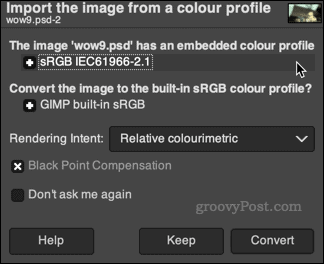
U skladu s tim, trebali biste biti u mogućnosti otvoriti i raditi sa slikom koju ste stvorili u GIMP-u, a to je i dalje najbolja opcija (osim samog Photoshopa). Ako vam ne trebaju napredne funkcije koje ćete pronaći u Photoshopu, tada GIMP vs. Photoshop bitka je jednostavna - GIMP na budžetu ili Photoshop, ako si to možete priuštiti.
Korištenje Google diska
Jednostavan, ali učinkovit način pregledavanja PSD datoteke bez potrebe za instaliranjem dodatnih aplikacija je spremanje na svoju Pohrana na Google disku.
Nakon što je prenesete, pomoću ugrađene značajke za pregled na Google disku možete pregledati PSD datoteku, iako je nećete moći urediti. Samo dvaput kliknite na PSD datoteku u web aplikaciji Google disk i trebao bi se prikazati pregled slike.
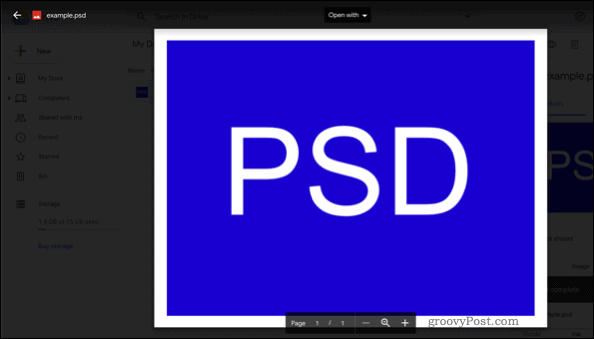
Ova metoda vas ne košta ništa. Ako imate Google račun, možete provjeriti pregled svoje datoteke na mreži. To možete učiniti i putem aplikacije Google pogon na mobilnom uređaju.
Druge alternative
Ostali grafički urednici poput Corel Draw i PaintShop Pro mogu otvoriti i PSD datoteke. Kao i GIMP, oni neće ponuditi potpuno iskustvo, ali trebali biste biti u mogućnosti obaviti posao ako želite jednostavne izmjene.
Ako samo želite pregledati PSD datoteku, a ne uređivati je, onda postoji niz drugih opcija. Na Macu će se datoteke PSD otvoriti u nativnoj aplikaciji Pregled. Ovdje nije potreban dodatni softver.
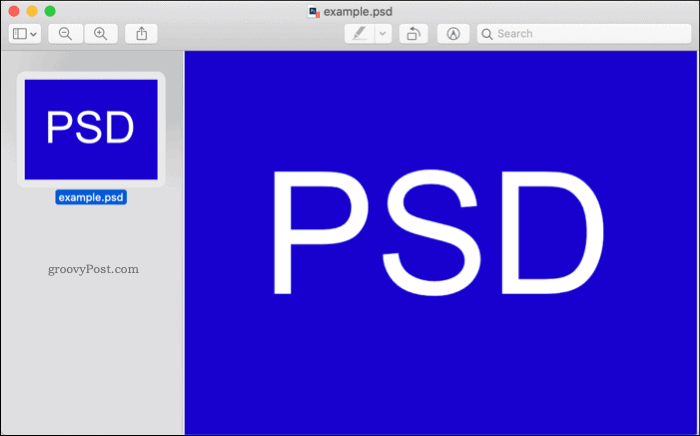
U sustavu Windows besplatne su aplikacije poput IrfanView i Photopea omogućit će vam otvaranje PSD datoteke, ali s manje mogućnosti nego što ih može pružiti GIMP ili Photoshop.
Kako pretvoriti datoteku PSD-a
Ako biste radije radili s datotekama koje koriste šire podržane formate datoteka, možete pretvoriti svoje PSD-ove u drugi format.
Najjednostavniji način je to pomoću Photoshopa (ako ga imate instaliran). Klik Datoteka> Spremi kao i odaberite jedan od drugih formata datoteka da biste to učinili.
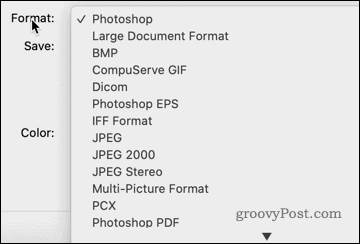
Ako nemate Photoshop ili neku drugu Adobeovu aplikaciju, datoteku možete spremiti u drugom obliku. Zatim možete urediti sliku u GIMP-u ili nekom drugom spomenutom uređivaču.
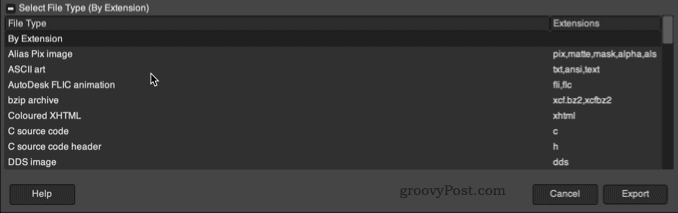
Alternativa je preuzimanje an aplikacija za pretvaranje slika to će spremiti PSD datoteku u drugom obliku za vas.
Bolje vještine Photoshopa
Prije nego što izbacite tu PSD datoteku, trebali biste razmotriti prednosti koje ona može donijeti. Photoshop je vjerojatno najbolji alat za uređivanje fotografija koji ima na raspolaganju snažne značajke skupno uređivanje fotografija,uklonite pozadinui stvoriti efekti foto-u-foto.
Mnoge od ovih značajki povezane su s Adobe-ovim PSD datotekama. Kada završite sa stvaranjem slika, ne zaboravite spremiti u datoteku šireg formata. JPG i PNG su sjajni za to, posebno ako planirate objavljivati svoje slike na webu.